Comment encapsuler du texte dans Google Sheets
Les étapes de ce guide vont vous montrer comment encapsuler du texte dans une feuille de calcul Google Sheets. Il existe plusieurs options d'habillage de texte à choisir, vous pourrez donc sélectionner celle qui convient à vos besoins.
- Ouvrez le fichier Google Sheets.
- Sélectionnez la ou les cellules pour lesquelles ajuster les paramètres d'habillage du texte.
- Cliquez sur le bouton Habillage de texte dans la barre d'outils.
- Choisissez l'option d'habillage de texte souhaitée.
Notre didacticiel se poursuit ci-dessous avec des informations supplémentaires sur la façon d'encapsuler le texte dans Google Sheets, y compris des images pour les étapes ci-dessus. Si vous souhaitez encapsuler du texte dans Google Sheets mobile, cliquez ici pour accéder à cette section de cet article.
Lorsque vous saisissez un grand nombre de données dans une cellule de votre feuille de calcul Google Sheets, plusieurs choses peuvent se produire. Le texte peut déborder dans la cellule suivante s'il est vide, il peut être forcé sur une autre ligne de la cellule ou il peut être découpé de sorte que seul le texte qui tient dans la cellule soit visible.
Selon vos préférences, il est possible que vos cellules de feuille de calcul se comportent différemment de ce que vous souhaiteriez à cet égard. Heureusement, c'est quelque chose que vous pouvez ajuster pour que votre habillage de texte se comporte comme vous le souhaitez. Notre tutoriel ci-dessous vous montrera comment effectuer cet ajustement.
Comment modifier le paramètre d'habillage du texte dans Google Sheets
Les étapes de ce guide ont été effectuées dans la version de bureau du navigateur Web Google Chrome, mais fonctionneront également dans d'autres navigateurs de bureau comme Safari ou Edge.
Étape 1: connectez-vous à votre Google Drive à l'adresse https://drive.google.com et ouvrez la feuille de calcul que vous souhaitez modifier.
Étape 2: Cliquez sur la ou les cellules dont vous souhaitez modifier le paramètre d'habillage de texte.

Étape 3: Sélectionnez l'icône d' habillage de texte dans la barre d'outils au-dessus de la feuille de calcul.
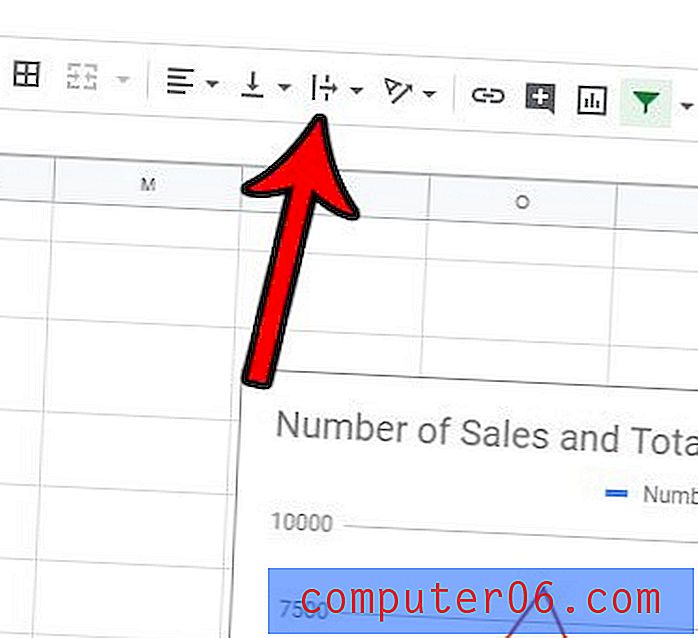
Étape 4: cliquez sur l'option d'habillage de texte que vous souhaitez utiliser.
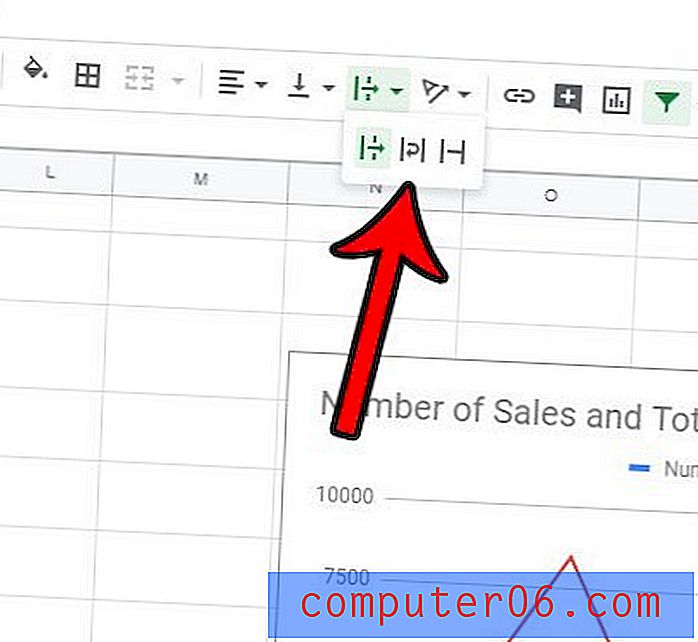
Les paramètres d'habillage de texte dans Google Sheets sont les suivants:
- Débordement - le texte s'affichera dans la cellule actuelle et la cellule suivante si elle est vide
- Wrap - le texte sera forcé sur des lignes supplémentaires dans les limites actuelles de la cellule. Cela peut ajuster la hauteur de la ligne automatiquement.
- Clip - affiche uniquement le texte visible dans les limites actuelles de la cellule. Notez que le texte est toujours dans la cellule, il n'est tout simplement pas visible.
Vous pouvez sélectionner plusieurs cellules dans Google Sheets en cliquant sur un numéro de ligne pour sélectionner la ligne entière, en cliquant sur une lettre de colonne pour sélectionner la colonne entière, en maintenant la touche Ctrl enfoncée pour cliquer sur plusieurs cellules ou en cliquant sur la cellule grise au-dessus de la ligne 1 titre.
Une autre façon d'encapsuler du texte dans Google Sheets
Il existe une autre méthode que vous pouvez utiliser si vous trouvez que le bouton d'habillage du texte est difficile à identifier ou si vous préférez utiliser le menu supérieur.
Étape 1: Sélectionnez les cellules que vous souhaitez modifier.
Étape 2: cliquez sur l'onglet Format en haut de la fenêtre.
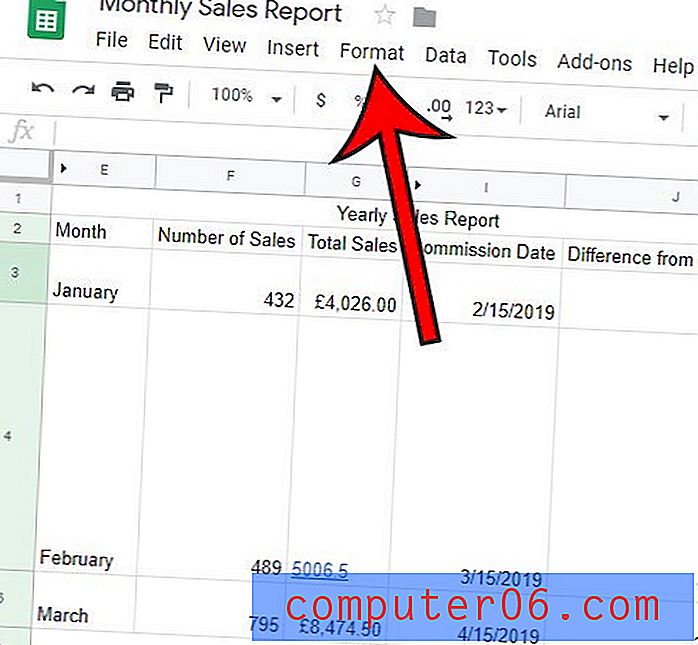
Étape 3: choisissez l'option Habillage de texte, puis sélectionnez le style d'habillage de texte à appliquer aux cellules sélectionnées.
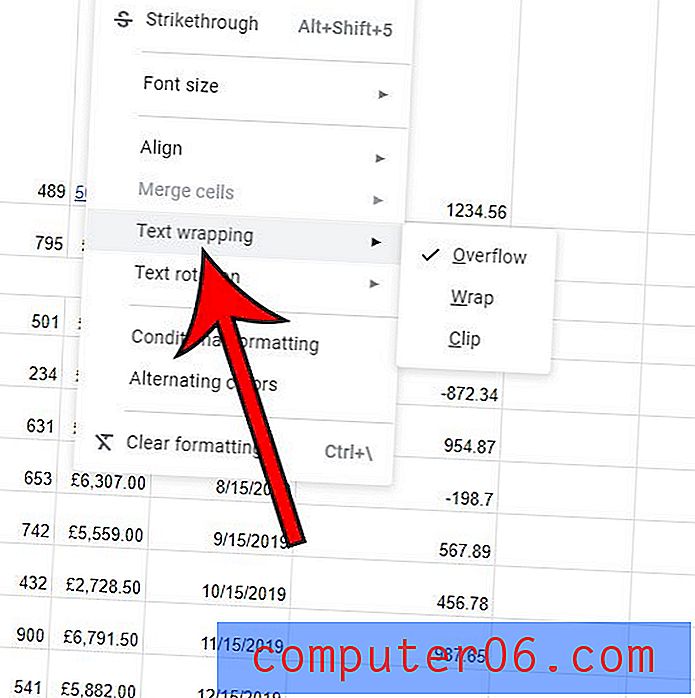
Comment encapsuler du texte dans Google Sheets Mobile
Une dernière façon d'envelopper le texte dans les cellules Google Sheets consiste à utiliser l'application mobile.
Étape 1: Ouvrez l'application Sheets, puis ouvrez le fichier contenant les cellules à modifier.
Étape 2: appuyez sur la cellule à régler, puis appuyez sur le bouton Format .
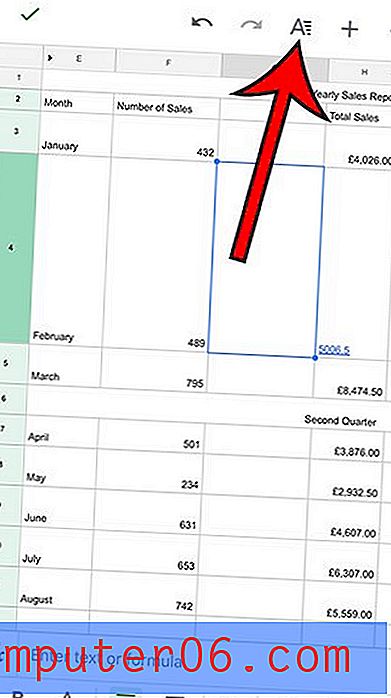
Étape 3: choisissez l'onglet Cellule en haut du menu.
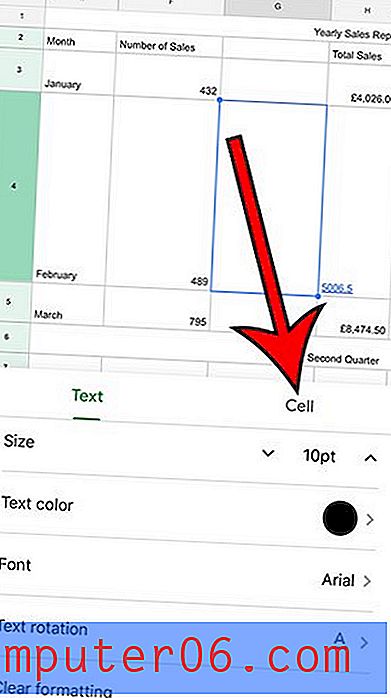
Étape 4: appuyez sur le bouton à droite du texte d'habillage pour l'activer.

Y a-t-il beaucoup de mise en forme dans votre feuille de calcul qui est difficile à corriger en recherchant chaque paramètre individuel? Découvrez comment effacer la mise en forme dans Google Sheets et accélérer ce processus.


